प्रश्न
समस्या: मिराकास्ट कैसे स्थापित करें और इसकी समस्याओं को कैसे ठीक करें?
हैलो, मैं अपने टीवी पर एक नया टीवी शो देखना चाहता था, लेकिन जब मैं मिराकास्ट फ़ंक्शन को खोलने का प्रयास करता हूं तो यह कहता है कि "डिवाइस समर्थन नहीं करता है मिराकास्ट, इसलिए आप इसे वायरलेस तरीके से प्रोजेक्ट नहीं कर सकते।" क्या मेरे पीसी में कुछ गड़बड़ है, या यह कोई अन्य समस्या है जो इसका कारण बन रही है त्रुटि? आभारी होंगे यदि आप मुझे इस समस्या का कुछ समाधान प्रदान करेंगे।
हल उत्तर
मिराकास्ट 2012 में वाई-फाई एलायंस द्वारा पेटेंट कराया गया एक तकनीकी मानक है - यह विभिन्न साझा करने की अनुमति देता है एक स्क्रीन से दूसरी स्क्रीन पर सामग्री और मॉनिटर, टीवी, प्रोजेक्टर, आदि पर इस्तेमाल किया जा सकता है, भले ही निर्माता। यह सुविधा कॉर्पोरेट या शिक्षा क्षेत्रों में विशेष रूप से उपयोगी है, क्योंकि यह प्रस्तुतियों को प्रदर्शित करने के लिए आसान पहुँच की अनुमति देती है। वास्तव में, मिराकास्ट कनेक्शन का भी कई नियमित उपयोगकर्ताओं द्वारा आनंद लिया जाता है, क्योंकि यह उन्हें एक अलग डिवाइस के माध्यम से टीवी शो, मूवी और अन्य मीडिया जैसी सामग्री तक आसानी से पहुंचने में सक्षम बनाता है।
मिराकास्ट के ठीक से काम करने के लिए, दोनों कनेक्टेड डिवाइसों को तकनीक के साथ सक्षम किया जाना चाहिए, या अन्यथा और त्रुटि "डिवाइस मिराकास्ट का समर्थन नहीं करता है, इसलिए आप इसे वायरलेस तरीके से प्रोजेक्ट नहीं कर सकते" होगा प्रदर्शित किया गया। सौभाग्य से, इस समस्या को ठीक करने के लिए विंडोज कंप्यूटर बाहरी एडेप्टर से लैस हो सकते हैं।
मिराकास्ट के लाभ अविश्वसनीय हैं, क्योंकि इसे संचालित करने के लिए मौजूदा नेटवर्क की आवश्यकता नहीं है। इसके बजाय, यह पीयर-टू-पीयर की मदद से डिवाइस और डिस्प्ले के बीच सीधे कनेक्शन का उपयोग करता है[1] कनेक्शन, अनिवार्य रूप से अपने स्वयं के वाईफाई के रूप में काम कर रहा है। परिणामस्वरूप, यह बिना उपयोग किए उपकरणों के बीच विशेष रूप से भारी मीडिया ट्रैफ़िक की अनुमति देता है बैंडविड्थ, जो वाणिज्यिक वातावरण में विशेष रूप से उपयोगी है, जहां कई पीसी एक ही वाईफाई का उपयोग कर रहे हैं, गति को धीमा कर रहे हैं।
बैंडविड्थ या नेटवर्क का उपयोग न करके, मिराकास्ट पीसी के वायरलेस एक्सटेंशन के रूप में भी कार्य करता है, जिसका अर्थ है कि उपयोगकर्ता डिस्प्ले को अधिक आसानी से नियंत्रित करने के लिए चूहों या कीबोर्ड को नियोजित कर सकते हैं।

एक उपयोगी सुविधा रखने के बावजूद और जब बात आती है तो सुरक्षा की एक अतिरिक्त परत प्रदान करता है साइबर हमले, मिराकास्ट कभी-कभी विफल हो जाते हैं, और कई उपयोगकर्ताओं ने बताया कि वे इसे सक्षम नहीं कर सके विशेषता। हालांकि कुछ मामलों में डिवाइस केवल मिराकास्ट तकनीक से लैस नहीं हो सकते हैं, कई बार, डिवाइस सेटिंग्स या यहां तक कि ड्राइवरों के भीतर भी समस्याएं होती हैं[2] पीसी पर।
इसलिए, यदि आप सामना कर रहे हैं, "डिवाइस मिराकास्ट का समर्थन नहीं करता है, इसलिए आप इसे वायरलेस तरीके से प्रोजेक्ट नहीं कर सकते।" आपके डिवाइस में त्रुटि है, ऐसे कई तरीके हैं जिनसे आप इसे ठीक कर सकते हैं। फिर भी, आपको यह ध्यान रखना चाहिए कि मैलवेयर के कारण पीसी की विभिन्न त्रुटियां और कुछ कार्य काम नहीं कर सकते हैं[3] संक्रमण - इसलिए हम पहले मशीन को एंटी-वायरस सॉफ़्टवेयर से स्कैन करने का पुरज़ोर सुझाव देते हैं। यदि मैलवेयर हटाने के बाद भी, आपका पीसी त्रुटियों और विभिन्न मुद्दों से ग्रस्त है, तो आप उन्हें इस तरह के सॉफ़्टवेयर से ठीक कर सकते हैं: रीइमेजमैक वॉशिंग मशीन X9.
और अब, अपने विंडोज पीसी पर मिराकास्ट मुद्दों को ठीक करने के लिए नीचे दिए गए चरणों का पालन करें।
स्टेप 1। सुनिश्चित करें कि मिराकास्ट सही ढंग से स्थापित है
क्षतिग्रस्त सिस्टम को ठीक करने के लिए, आपको का लाइसेंस प्राप्त संस्करण खरीदना होगा रीइमेज रीइमेज.
सबसे पहले, आपको यह सुनिश्चित करने की आवश्यकता है कि आपका कंप्यूटर सही हार्डवेयर का उपयोग करता है, जो मिराकास्ट फ़ंक्शन का समर्थन करता है। इस प्रकार, निम्नलिखित के साथ आगे बढ़ें:
- में टाइप करें जुडिये विंडोज़ खोज में
- पर क्लिक करें "जुडिये" अनुप्रयोग
- आप निम्न संदेश देख सकते हैं: "डिवाइस मिराकास्ट का समर्थन नहीं करता है, इसलिए आप तारों से प्रोजेक्ट नहीं कर सकते“
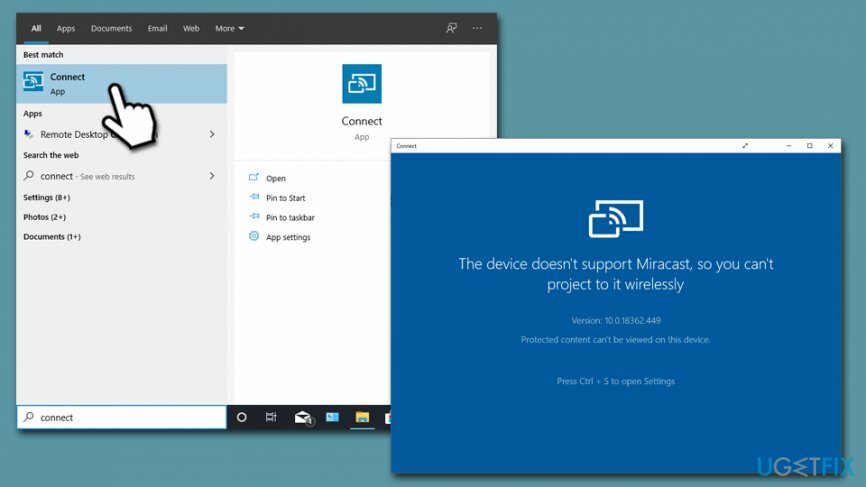
इसका मतलब है कि आपके पास उपयुक्त हार्डवेयर नहीं है, और आपको एक एडेप्टर की आवश्यकता है जो मिराकास्ट फ़ंक्शन का समर्थन करता हो। उदाहरण के लिए, आप Microsoft वायरलेस डिस्प्ले अडैप्टर अमेज़न पर लगभग $39 या eBay पर इससे भी सस्ते में खरीद सकते हैं। एडॉप्टर कनेक्ट करने के बाद, निम्न चरणों के साथ आगे बढ़ें:
- पर राइट-क्लिक करें शुरू और चुनें समायोजन
- पर क्लिक करें उपकरण
- चुनते हैं ब्लूटूथ या अन्य डिवाइस जोड़ें
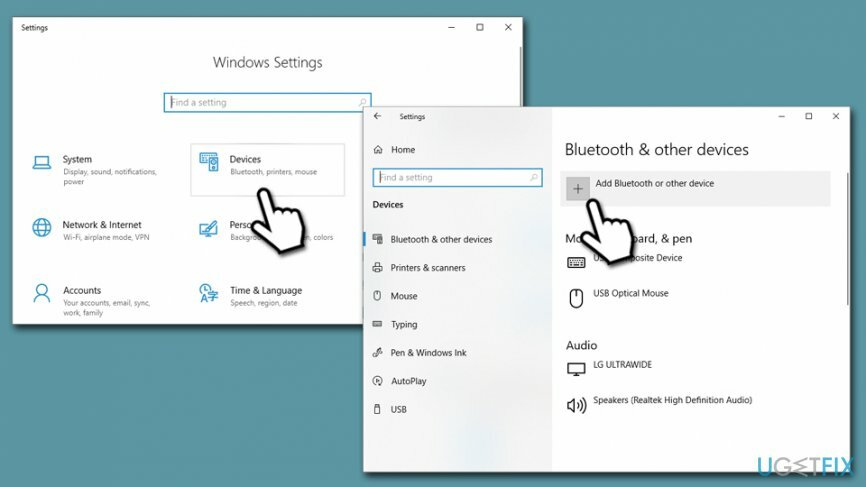
- अब उठाओ वायरलेस डिस्प्ले या डॉक
- तब तक प्रतीक्षा करें जब तक कि विंडोज़ आपके डिवाइस का पता न लगा ले - यह उपयोग के लिए तैयार है
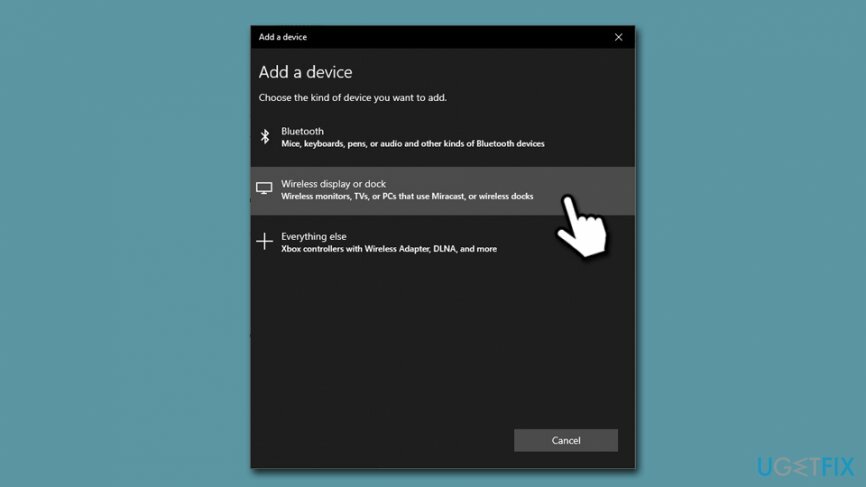
नोट: यदि आप किसी टीवी या प्रोजेक्टर से कनेक्ट करने का प्रयास कर रहे हैं, तो सुनिश्चित करें कि ये डिवाइस भी मिराकास्ट के लिए तैयार हैं, क्योंकि विंडोज उन्हें आसानी से नहीं पहचान पाएगा।
चरण दो। सुनिश्चित करें कि आपके ड्राइवर अप टू डेट हैं
क्षतिग्रस्त सिस्टम को ठीक करने के लिए, आपको का लाइसेंस प्राप्त संस्करण खरीदना होगा रीइमेज रीइमेज.
कुछ मामलों में, आप मिराकास्ट से कनेक्ट नहीं कर पाने का कारण आपके पीसी ड्राइवरों से जुड़ा है। ऐसे कई एप्लिकेशन हैं जो स्वचालित रूप से ड्राइवरों को अपडेट और इंस्टॉल करते हैं; हालांकि, उद्योग विशेषज्ञ अक्सर ऐसे कार्यक्रमों के उपयोग के खिलाफ होते हैं, क्योंकि वे गलत ड्राइवरों को डाउनलोड और इंस्टॉल कर सकते हैं, जिसके परिणामस्वरूप सिस्टम खराब हो सकता है (इसका मतलब यह नहीं है कि इन ऐप्स को ऐसा करने के लिए प्रोग्राम किया गया है (हालांकि कुछ पूरी तरह से बेकार संभावित अवांछित एप्लिकेशन हैं), लेकिन वे विंडोज के विभिन्न सेटअपों को सही ढंग से निर्धारित नहीं कर सकते हैं मशीनें)।
इसलिए, हम नीचे दिए गए निर्देशों के अनुसार मैन्युअल रूप से वाईफाई ड्राइवरों को अपडेट करने की सलाह देते हैं:
- पर राइट-क्लिक करें शुरू और चुनें डिवाइस मैनेजर
- विस्तार करना नेटवर्क एडेप्टर अनुभाग
- अपने पर राइट-क्लिक करें वाईफाई डिवाइस
- चुनते हैं ड्राइवर अपडेट करें और फिर जाओ अद्यतन ड्राइवर सॉफ़्टवेयर के लिए स्वचालित रूप से खोजें
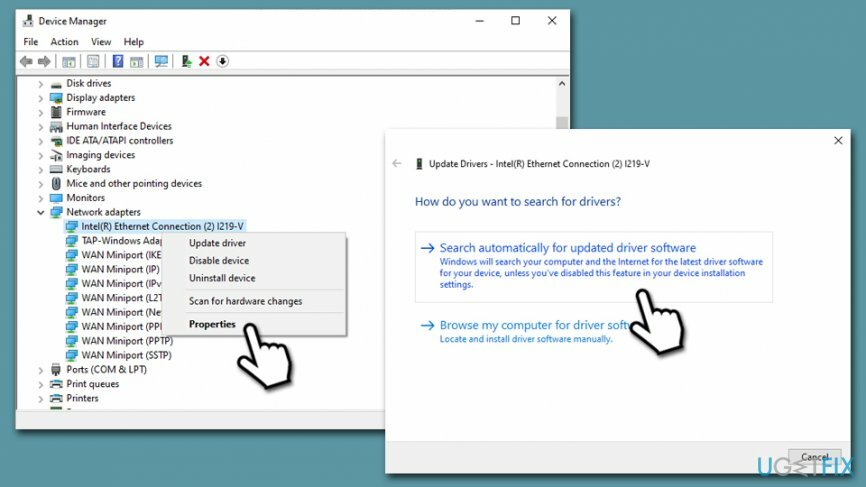
- विंडोज़ अपडेट स्थापित होने तक प्रतीक्षा करें और रीबूट आपका पीसी
ऑडियो से संबंधित मिराकास्ट समस्याओं को ठीक करें
क्षतिग्रस्त सिस्टम को ठीक करने के लिए, आपको का लाइसेंस प्राप्त संस्करण खरीदना होगा रीइमेज रीइमेज.
यदि आप अपने कंप्यूटर पर चल रहे ऑडियो को सुन सकते हैं, तो टीवी या किसी अन्य डिस्प्ले से डिस्कनेक्ट करने का प्रयास करें और देखें कि क्या मिराकास्ट ऑडियो समस्या बनी रहती है। यदि वे करते हैं, तो इन चरणों का पालन करें:
- अपने पर राइट-क्लिक करें स्पीकर आइकन अपने टास्कबार के नीचे-दाईं ओर
- चुनते हैं ध्वनि सेटिंग खोलें
- अंतर्गत उत्पादन, ड्रॉप-डाउन मेनू पर क्लिक करें, और सुनिश्चित करें कि सही उपकरण चुना गया है
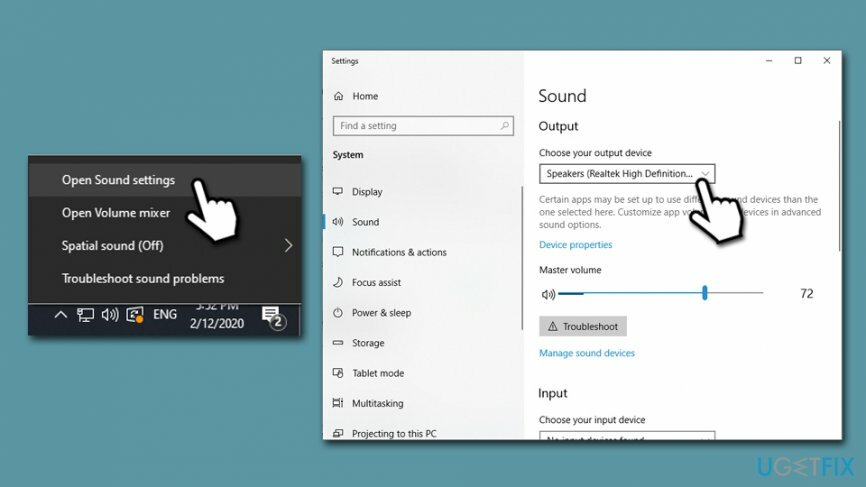
वीडियो से संबंधित मिराकास्ट समस्याओं को ठीक करें
क्षतिग्रस्त सिस्टम को ठीक करने के लिए, आपको का लाइसेंस प्राप्त संस्करण खरीदना होगा रीइमेज रीइमेज.
कुछ मामलों में, आप पा सकते हैं कि आपके प्रोजेक्टर या टीवी पर छवि सही ढंग से नहीं आती है - यह अस्पष्ट हो सकती है, या डिस्प्ले का एक हिस्सा गायब हो सकता है। ऐसे मामले में, आपको संकल्प को निम्नानुसार बदलना होगा:
- में टाइप करें प्रदर्शन विंडोज़ खोज में
- चुनते हैं प्रदर्शन सेटिंग्स
- एक चुनें सही संकल्प - यदि आप अपने आउटपुट डिवाइस का रिज़ॉल्यूशन नहीं जानते हैं, तो सही सेटिंग चुनने से पहले आपको कई सेटिंग्स की जाँच करनी पड़ सकती है
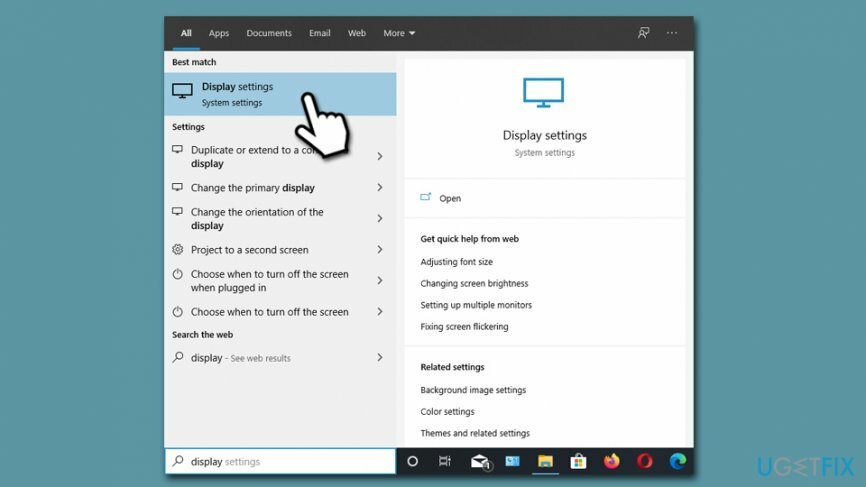
अपनी त्रुटियों को स्वचालित रूप से सुधारें
ugetfix.com टीम उपयोगकर्ताओं को उनकी त्रुटियों को दूर करने के लिए सर्वोत्तम समाधान खोजने में मदद करने के लिए अपना सर्वश्रेष्ठ प्रयास कर रही है। यदि आप मैन्युअल मरम्मत तकनीकों के साथ संघर्ष नहीं करना चाहते हैं, तो कृपया स्वचालित सॉफ़्टवेयर का उपयोग करें। सभी अनुशंसित उत्पादों का हमारे पेशेवरों द्वारा परीक्षण और अनुमोदन किया गया है। आप अपनी त्रुटि को ठीक करने के लिए जिन टूल का उपयोग कर सकते हैं, वे नीचे सूचीबद्ध हैं:
प्रस्ताव
अभी करो!
फिक्स डाउनलोड करेंख़ुशी
गारंटी
अभी करो!
फिक्स डाउनलोड करेंख़ुशी
गारंटी
यदि आप रीइमेज का उपयोग करके अपनी त्रुटि को ठीक करने में विफल रहे हैं, तो सहायता के लिए हमारी सहायता टीम से संपर्क करें। कृपया, हमें उन सभी विवरणों के बारे में बताएं जो आपको लगता है कि हमें आपकी समस्या के बारे में पता होना चाहिए।
यह पेटेंट मरम्मत प्रक्रिया 25 मिलियन घटकों के डेटाबेस का उपयोग करती है जो उपयोगकर्ता के कंप्यूटर पर किसी भी क्षतिग्रस्त या गुम फ़ाइल को प्रतिस्थापित कर सकती है।
क्षतिग्रस्त सिस्टम को ठीक करने के लिए, आपको का लाइसेंस प्राप्त संस्करण खरीदना होगा रीइमेज मैलवेयर हटाने का उपकरण।

निजी इंटरनेट एक्सेस एक वीपीएन है जो आपके इंटरनेट सेवा प्रदाता को रोक सकता है, सरकार, और तृतीय-पक्ष आपके ऑनलाइन ट्रैक करने से और आपको पूरी तरह से गुमनाम रहने की अनुमति देते हैं। सॉफ्टवेयर टोरेंटिंग और स्ट्रीमिंग के लिए समर्पित सर्वर प्रदान करता है, इष्टतम प्रदर्शन सुनिश्चित करता है और आपको धीमा नहीं करता है। आप भू-प्रतिबंधों को भी बायपास कर सकते हैं और नेटफ्लिक्स, बीबीसी, डिज़नी + और अन्य लोकप्रिय स्ट्रीमिंग सेवाओं जैसी सेवाओं को बिना किसी सीमा के देख सकते हैं, चाहे आप कहीं भी हों।
मैलवेयर हमले, विशेष रूप से रैंसमवेयर, आपकी तस्वीरों, वीडियो, काम या स्कूल की फाइलों के लिए अब तक का सबसे बड़ा खतरा हैं। चूंकि साइबर अपराधी डेटा को लॉक करने के लिए एक मजबूत एन्क्रिप्शन एल्गोरिथ्म का उपयोग करते हैं, इसलिए इसका उपयोग तब तक नहीं किया जा सकता जब तक कि बिटकॉइन में फिरौती का भुगतान नहीं किया जाता है। हैकर्स को भुगतान करने के बजाय, आपको पहले विकल्प का उपयोग करने का प्रयास करना चाहिए स्वास्थ्य लाभ ऐसे तरीके जो आपको खोए हुए डेटा के कम से कम कुछ हिस्से को पुनः प्राप्त करने में मदद कर सकते हैं। अन्यथा, आप फाइलों के साथ-साथ अपना पैसा भी खो सकते हैं। सबसे अच्छे उपकरणों में से एक जो कम से कम कुछ एन्क्रिप्टेड फाइलों को पुनर्स्थापित कर सकता है - डेटा रिकवरी प्रो.